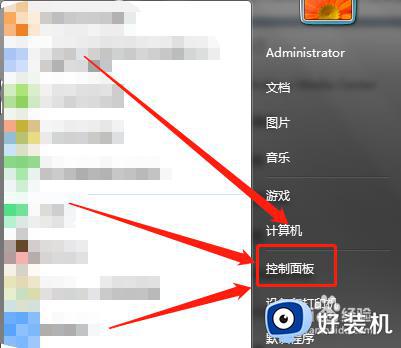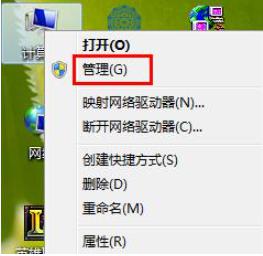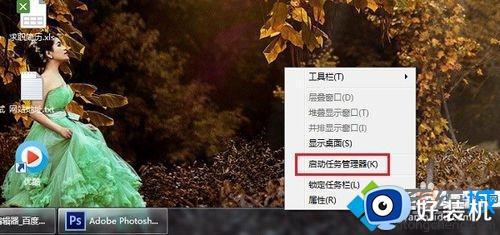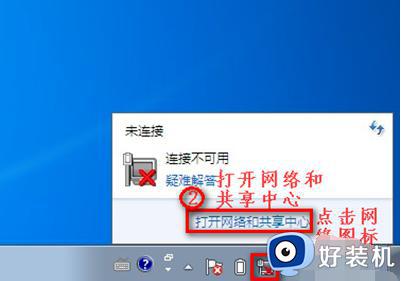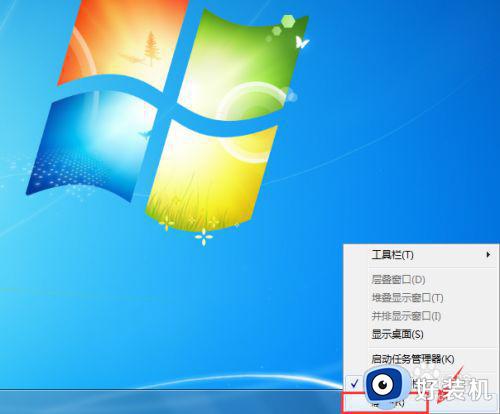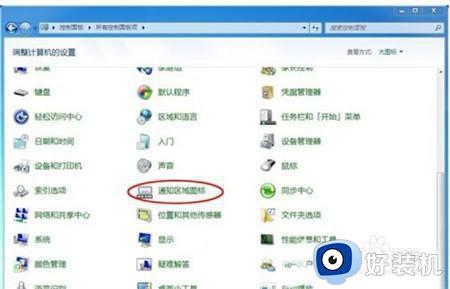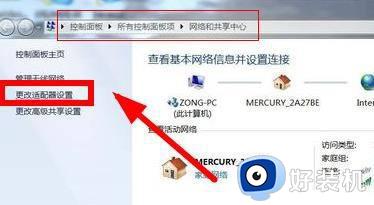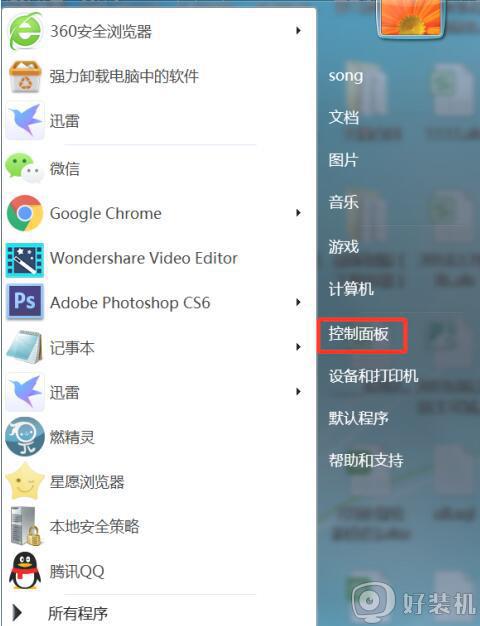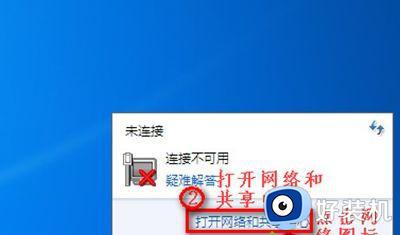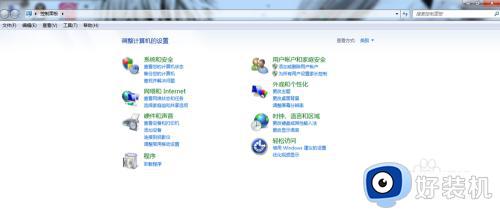win7无线网络图标不见了怎么办 win7无线网络图标没了处理方法
时间:2024-03-11 13:32:13作者:xinxin
很多用户在操作win7原版系统的时候,区域内有无线网络覆盖的情况下,往往会选择给电脑连接无线wifi网络,然而当用户在启动win7电脑进入桌面后,却发现右下角显示的无线网络图标不见了,对此win7无线网络图标不见了怎么办呢?这里小编就给大家带来的win7无线网络图标没了处理方法。
具体方法如下:
1、进入win7桌面,鼠标右键网络图标,选择属性打开。

2、在网络和共享中心界面中点击界面左侧的“更改适配器配置” ,进入下一步。
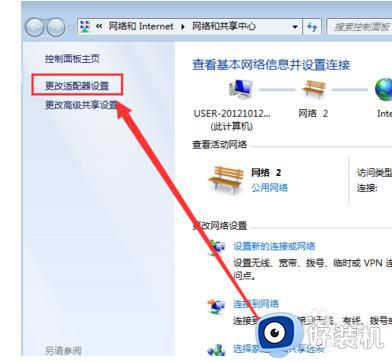
3、在打开的界面中鼠标双击“无线网络连接图标”打开。
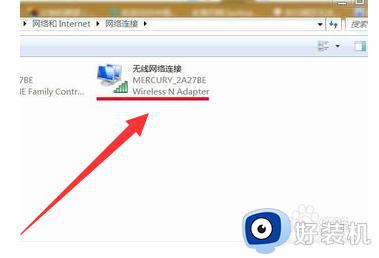
4、在弹出的无线网络连接状态窗口点击属性打开。
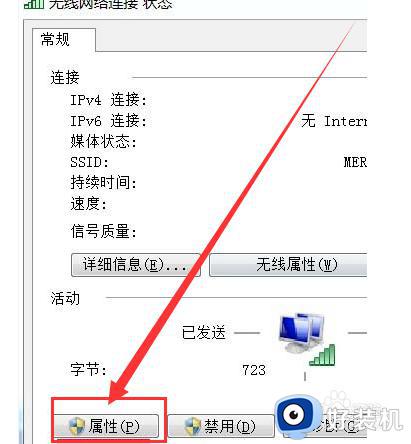
5、接着在新界面中点击“配置”按钮,进入下一步。
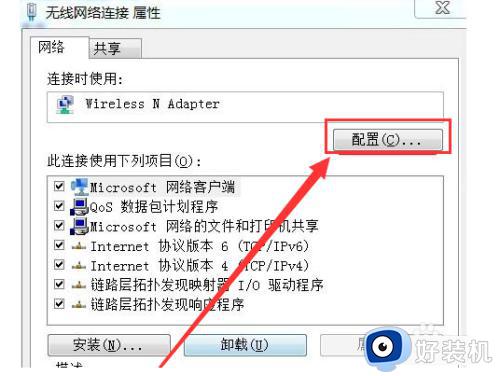
6、将“允许计算机关闭此设备以节约电源”前面勾去除,点击“确定”即可。
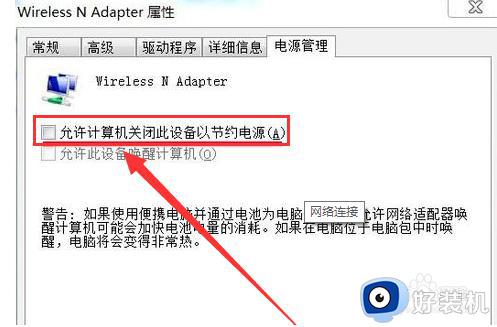
上述就是小编给大家介绍的win7无线网络图标没了处理方法了,碰到同样情况的朋友们赶紧参照小编的方法来处理吧,希望本文能够对大家有所帮助。